Chạy máy chủ Discord của riêng bạn có thể là một trải nghiệm đáng giá. Bạn đã xây dựng máy chủ Discord của mình ngay từ đầu chỉ với một vài người bạn thân và biến nó thành một điều không tưởng cho các game thủ và những người đam mê trò chơi để thưởng thức các ý tưởng của nhau và trao đổi các meme vui nhộn. Nói tóm lại, thông qua việc quản lý máy chủ Discord, bạn đã giúp tạo ra một cộng đồng trò chơi phát triển mạnh mẽ.
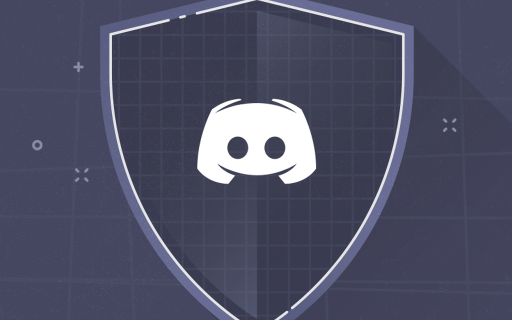
Bên cạnh tất cả các trách nhiệm kiểm duyệt mà bạn có, bạn có thể tự hỏi liệu mình có thể cấm lời nói hay không. Như mọi khi, chúng tôi ở đây với câu trả lời.
Nếu bạn đã theo dõi cài đặt máy chủ Discord của mình sau khi trải qua một loạt các cuộc trò chuyện văn bản NSFW, bạn có thể đã tình cờ phát hiện ra thứ gì đó được gọi là “Bộ lọc nội dung khiêu dâm”. Đây là một tính năng tốt cần được bật nhưng tôi sẽ cho bạn biết ngay bây giờ, rằng đây không nhất thiết phải là những gì bạn có thể đang tìm kiếm.
Đây là lý do tại sao Bộ lọc nội dung tục tĩu của Discord có thể không phải là thứ bạn đang tìm kiếm vào thời điểm này.
“Bộ lọc nội dung tục tĩu” được tích hợp sẵn của Discord
Đừng để bị lừa khi nghĩ rằng bộ lọc cụ thể này sẽ kiểm duyệt văn bản hoặc cho phép bạn bắt đầu một danh sách các từ bị cấm. Nó được đặt ra để kiểm duyệt và lọc ra những hình ảnh và video có thể không an toàn để xem trong quá trình làm việc, được mở xung quanh những người trẻ tuổi hơn hoặc những người mà bạn không tin là đại diện cho những người đang ở trên máy chủ của bạn và những người bạn muốn. muốn xem trên máy chủ của bạn trong tương lai.

Cách thực tế duy nhất để lọc bất kỳ lời tục tĩu nào khỏi Discord là mua (hoặc tạo) một bot có khả năng lọc từ ngữ xúc phạm và chống thư rác.
Bots bộ lọc tục tĩu bất hòa
Thực tế có một số bot xử lý kiểm duyệt ngôn từ tục tĩu khá tốt cùng với nhiều chức năng khác. Chúng tôi đã thêm một số vào bài viết này mà bạn có thể xem xét, hy vọng sẽ giúp bạn tìm thấy bot phù hợp nhất với nhu cầu của mình.
Đối với mỗi loại, tôi sẽ thảo luận về bot tục tĩu được đề cập, chức năng chính của bot, cách tải xuống và cách thiết lập các tùy chọn bộ lọc ngôn từ tục tĩu.
Bot chống chửi thề
Bot chống chửi thề thực hiện khá tốt công việc giữ cho các kênh văn bản của bạn không bị chửi thề. Bạn sẽ cần cho phép nó gửi và quản lý tin nhắn để cho phép có đầy đủ chức năng.
Nó sẽ lưu lại nhật ký của tất cả các từ chửi thề đã nhập vào cuộc trò chuyện, xóa toàn bộ tin nhắn và cho phép bạn tùy chỉnh những từ nào được coi là xúc phạm.
Thêm vào Bot chống chửi thề vào máy chủ Discord của bạn, tải xuống từ discordbots.org, sau đó làm theo các hướng dẫn sau:
- Nhấn vào Mời nút nằm ngay bên dưới mô tả bot trên trang web.

- Bạn sẽ được đưa đến một trang mới, nơi bạn được yêu cầu đăng nhập vào Discord. Tiếp tục và đăng nhập vào Discord.
- Sau khi đăng nhập, hãy chọn một máy chủ cho bot Discord.

- Sau khi một máy chủ được chọn, hãy nhấp vào Ủy quyền .

- Nó có thể sẽ yêu cầu chứng minh rằng bản thân bạn không phải là người máy. Bạn sẽ biết rằng quá trình đó hoàn tất khi bạn được đưa đến một Được ủy quyền trang.

- Đăng nhập vào ứng dụng Discord trên máy tính để bàn của bạn. Bot Anti-Swear sẽ gửi thông báo cho bạn trong kênh #general vào thời điểm này.

- Từ đây bạn có thể nhập !Cứu giúp để nhận danh sách các lệnh sẽ hữu ích trong việc quản lý Bot Anti-Swear Discord của bạn.
Bộ lọc từ chửi thề cơ bản đã được thiết lập cho bạn. Nếu bạn muốn thêm gói lời thề, hãy nhập !swpacks và một danh sách các lệnh bổ sung sẽ được trình bày cho bạn. Các gói này chứa các nhóm chống LGBT, chủng tộc và các nhóm xúc phạm khác mà bạn có thể chọn không tham gia vào các kênh trên máy chủ của mình.
Bot kiểm duyệt
Bot thứ hai trong danh sách là một trong những bot kiểm duyệt dễ thiết lập nhất. Gói cơ bản, đơn giản bao gồm các thông điệp, các chỉnh sửa và thậm chí cả những từ ngữ tục tĩu trong biệt hiệu. Censor Bot có một đội ngũ nhân viên hỗ trợ tuyệt vời thường ở bên để giúp bạn bất cứ điều gì bạn cần về cách sử dụng nó đúng cách. Bot kiểm duyệt cung cấp hỗ trợ ngôn ngữ Tây Ban Nha.
Thêm vào Bot kiểm duyệt đến máy chủ Discord của bạn, truy cập discordbots.org.
Các bước để có được bot này hoàn toàn giống với bot đầu tiên trong danh sách của chúng tôi vì nó sẽ dành cho bất kỳ bot nào được truy xuất từ discordbots.org. Xem hướng dẫn ở trên về Bot chống chửi thề, thay thế Bot chống chửi thề bằng Bot kiểm duyệt.
Ngay sau khi bạn đã thêm Censor Bot vào máy chủ Discord của mình, hãy đăng nhập và kiểm tra thông báo còn lại trong kênh #general. Đối với những bạn vẫn đang đọc, tôi sẽ giúp bạn tiết kiệm thời gian và chia nhỏ các hướng dẫn được đưa ra. Loại + câu hỏi thường gặp cho bất kỳ câu hỏi thường gặp nào bạn cần câu trả lời, + hỗ trợ nếu bạn vấp phải bất kỳ vấn đề nào và sử dụng + setlog trong (các) kênh mong muốn mà bạn muốn bộ lọc hoạt động.
Nightbot cho Discord
Nightbot cung cấp nhiều lệnh trò chuyện và công cụ tự động kiểm duyệt để sử dụng với máy chủ Discord của bạn.
Các lệnh và công cụ kiểm duyệt tự động này bao gồm danh sách đen cho bất kỳ từ hoặc cụm từ không phù hợp nào và khả năng ngăn chặn việc gửi thư rác bằng cách sử dụng quá nhiều ký hiệu, biểu tượng cảm xúc, chữ in hoa, liên kết, copypasta, v.v. Tuy nhiên, bot này chỉ có thể sử dụng được đối với những người có tài khoản Twitch.tv hoặc YouTube, mặc dù hầu hết mọi người đều có tài khoản với một trong các dịch vụ này hoặc có thể dễ dàng đăng ký.
Để có được Nightbot, bạn cần lấy nó từ botlist.co.
- Trong khi ở trang web, hãy tìm nút thả xuống GET. Nhấp vào nó để hiển thị logo Discord.
- Nhấp vào tùy chọn Discord và nó sẽ đưa bạn đến một trang khác nơi bạn cần đăng nhập bằng tài khoản Twitch.tv hoặc YouTube của mình.
- Sau khi bạn đăng nhập, nó sẽ yêu cầu bạn cho phép sử dụng Nightbot với kênh của bạn. Sau khi được chấp nhận, bạn sẽ được chuyển hướng đến trang tích hợp.
- Từ đây, bạn có thể chọn kết nối với một số dịch vụ khác nhau. Đối với bài viết này, chúng tôi sẽ chỉ tập trung vào Sự bất hòa. Vì vậy, hãy nhấp vào nút Kết nối bên dưới tùy chọn Discord.
- Một lần nữa, bạn sẽ nhận được một cửa sổ bật lên để ủy quyền. Chọn máy chủ của bạn và sau đó nhấp vào Ủy quyền để tiếp tục.
- Tại thời điểm này, bạn sẽ cần cập nhật các vai trò tương quan giữa Twitch và Discord (nếu bạn đã chọn tích hợp chúng). Để tự động kiểm duyệt ánh sáng, hãy đảm bảo chọn hộp được đánh dấu “Lọc thư rác”.
Nightbot bây giờ sẽ được thêm vào máy chủ Discord của bạn. Tất cả các tin nhắn bây giờ sẽ được lọc và những tin nhắn có chứa các từ hoặc cụm từ chửi thề sẽ bị xóa. Để có các tùy chọn cấu hình bổ sung, bạn sẽ phải đăng nhập vào tài khoản của mình tại nightbot.tv.
Dynobot
Bot cụ thể này là một bot đa mục đích cho Discord. Nó hoàn toàn có thể tùy chỉnh và được trang bị một bảng điều khiển web dễ sử dụng và trực quan. Có rất nhiều tính năng tuyệt vời có sẵn cho Dynobot, trong bài viết này bao gồm bộ lọc chống spam / tự động kiểm duyệt.
Đi sâu vào tất cả các tính năng có sẵn thông qua Dynobot nằm ngoài phạm vi của bài viết cụ thể này.
Để bắt đầu, hãy truy cập vào dynobot.net.
- Trên trang chính, cuộn xuống cho đến khi bạn tìm thấy Đăng nhập với Discord cái nút.
- Sau khi nhấp vào, bạn sẽ nhận được hộp thoại ủy quyền rất quen thuộc. Chọn máy chủ của bạn và nhấn Ủy quyền cái nút.
- Bây giờ bạn sẽ ở trên bảng điều khiển Quản lý Máy chủ của mình.
- Cuộn xuống phần “Mô-đun bị vô hiệu hóa” và chọn Automod .
- Cuộn xuống sâu hơn và bạn sẽ thấy Cài đặt Automod. Tại đây, bạn sẽ có thể thiết lập những gì được lọc, xóa và cấm.
Trong tab "Các từ bị cấm", đã có một số Các từ bị cấm trên toàn cầu đã chọn. Bạn cũng có thể thêm các từ bị cấm của riêng mình vào danh sách Các từ bị cấm toàn cầu của Dynobot bằng cách nhập chúng vào hộp văn bản được cung cấp.
Nếu bạn thấy bài viết này hữu ích, bạn cũng có thể muốn xem 8 điểm thú vị của Discord để làm sống động kênh của bạn hoặc hướng dẫn này về cách ẩn trên Discord.
Bạn có đề xuất nào về bot tốt nhất để cấm các từ trên Discord không? Nếu vậy, hãy để lại cho chúng tôi một bình luận bên dưới.








